컴퓨터를 사용하다보면 시간이 지남에 따라 부품들의 기능이 약확 됩니다.
램의 경우 손상이 있거나 오류가 발생하면 컴퓨터가 저절로 재부팅 되거나 무한 재부팅에 걸리기도 합니다.
램의 오류로 인해 pc속도가 저하되기도 하고 사용한 파일이 깨지는 현상이 발생하기도 합니다.

2개이상의 램을 장착했다면 어떤 램이 문제가 발생하고 있는지 알아볼 필요가 있습니다.
문제가 발생할 경우 하나씩 장착하여 부팅해보거나 테스트 해 보아야 합니다.
컴퓨터 메모리(RAM) 문제진단
돋보기(검색상자)에서 '메모리'를 검색합니다.

Windows 메모리 진단창이 열렸습니다.
'메모리 문제로 인행 컴퓨터의 정보가 손실되거나 작업이 중디될 수 있습니다.' 메세지 와 함께 진단옵션이 보입니다.
→ 지금 다시 시작하여 문제 확인 (권장) 작업을 저장하고 열려있는 프로그램을 닫은 다음 다시 시작 하십시오
→ 다음에 컴퓨터를 시작할 때 문제 확인

지금 다시시작하여 문제확인을 누르면 컴퓨터가 바로 다시 시작합니다.

재부팅되며 Windows 메모리 진단도구 화면이 나옵니다.
테스트 통과 실행 1, 2가 완료되고 상태를 확인하시면 정보가 나옵니다.

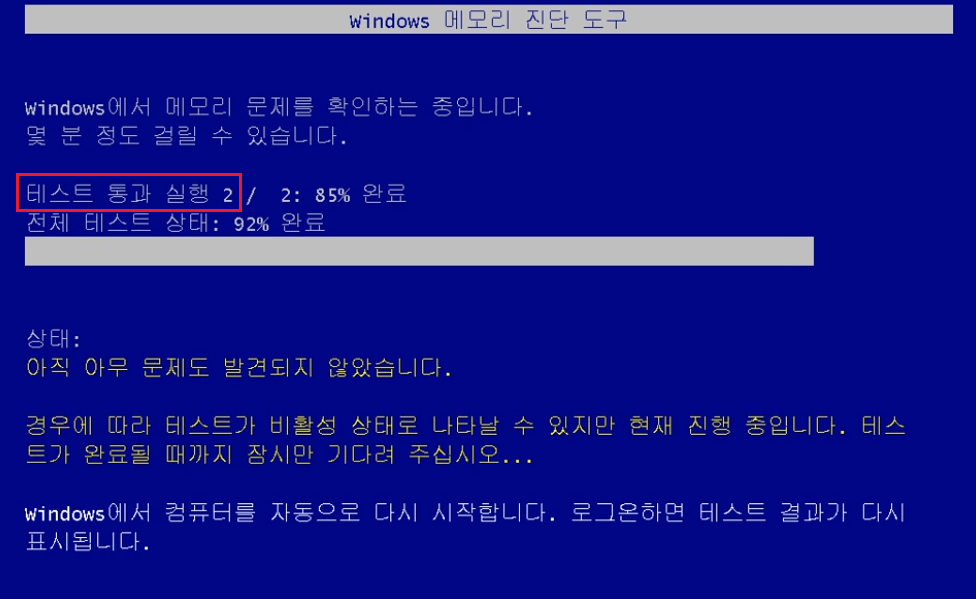
진단이 완료되면 윈도우를 재시작 합니다.
아무 문제가 없었다면 다행이지만 문제가 발생했다면 좀더 자세하게 결과를 확인 해 보겠습니다.
이벤트 뷰어확인 (램 진단 결과확인)
자세한 진단 결과를 확인 하기 위해 돋보기에서 '이벤트'를 검색합니다.
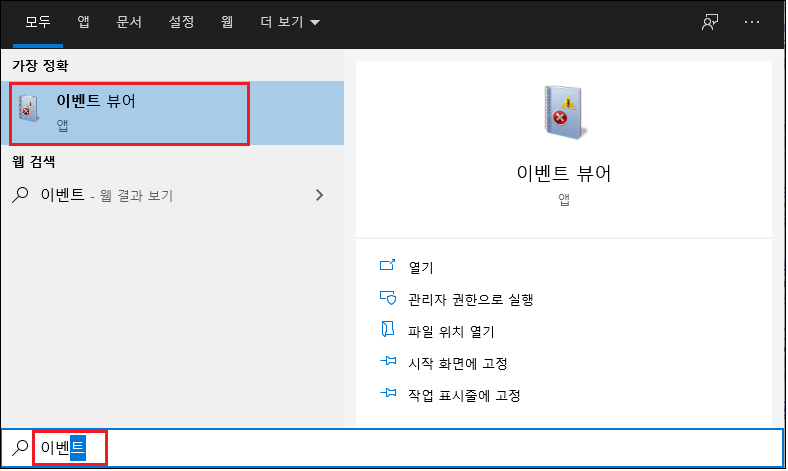
Windows로그 - 시스템을 선택하여 '현재로그 필터링'을 클릭합니다.

이벤트 원본(V)에서 MemoryDiagnostics-Results을 선택 후 [확인]을 눌러 줍니다.
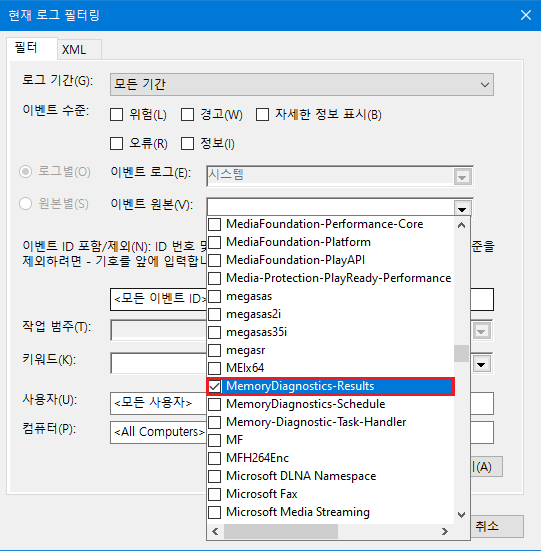
오류가 없을 경우 정보내역만 나오고 오류가 발생하면 오류내역 확인이 가능합니다.
해당 오류를 더블클릭하여 상세 확인을 할 수도 있습니다.

'쉽게하자 컴퓨터 > 윈도우10 + PC 업그레이드' 카테고리의 다른 글
| 윈도우10 블루투스 기기 연결 방법 (초보자용 초간단!!) (7) | 2021.03.17 |
|---|---|
| 윈도우10 폴더숨기기 및 해제 (+파일 완벽하게 숨기기 100%) (20) | 2020.07.12 |
| 윈도우10 초기화 방법 (초보자도 클릭 몇번!! - 이 PC 초기화) (26) | 2020.03.11 |
| 윈도우10 악성 소프트웨어 제거도구 (무료 멀웨어제거 mrt) (38) | 2020.03.10 |
| 윈도우10 클립보드 저장기록 확인 (Ctrl+C 는 어디에 저장될까?) (38) | 2020.03.09 |



